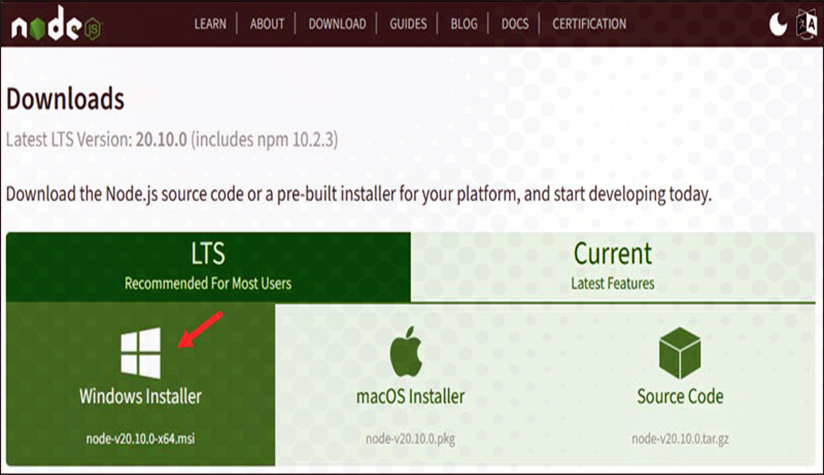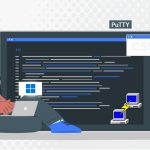نصب Node.js در ویندوز یکی از مراحل اساسی برای توسعهدهندگان است که به آنها امکان اجرای برنامههای جاوااسکریپت در سمت سرور و همچنین استفاده از ابزارهای مختلف توسعه وب را میدهد. Node.js به عنوان یک محیط اجرای جاوااسکریپت متنباز و قدرتمند شناخته میشود و برای توسعه وب و برنامهنویسی سمت سرور بسیار محبوب است. در این مقاله، مراحل نصب Node.js در سیستم عامل ویندوز به همراه جزئیات کامل توضیح داده میشود.
مرحله ۱: دانلود فایل نصب Node.js
ابتدا باید آخرین نسخه Node.js را از وبسایت رسمی آن دانلود کنید:
1. به آدرس [وبسایت رسمی Node.js](https://nodejs.org/) بروید.
2. در صفحه اصلی دو گزینه برای دانلود وجود دارد:
– LTS (Long-Term Support): نسخه پایدار و مناسب برای بیشتر کاربران.
– Current: نسخه جدیدتر با ویژگیهای جدید که ممکن است پایداری کمتری داشته باشد.
3. برای بیشتر کاربران، نسخه LTS پیشنهاد میشود. با کلیک روی این گزینه، فایل نصب Node.js با پسوند `.msi` دانلود میشود.
مرحله ۲: اجرای فایل نصب Node.js
پس از دانلود فایل نصب، مراحل زیر را دنبال کنید:
1. فایل `.msi` را اجرا کنید تا نصب Node.js آغاز شود.
2. پنجره خوشامدگویی نصب Node.js نمایش داده میشود؛ روی **Next** کلیک کنید.
3. در مرحله بعدی، مجوزهای کاربری را مشاهده خواهید کرد. گزینه **I accept the terms in the License Agreement** را انتخاب کنید و روی **Next** کلیک کنید.
4. محل نصب Node.js را انتخاب کنید. به طور پیشفرض، Node.js در مسیر زیر نصب میشود:
C:\Program Files\nodejs
میتوانید این مسیر را تغییر دهید یا به تنظیمات پیشفرض بگذارید و روی **Next** کلیک کنید.
5. گزینههای نصب را مشاهده خواهید کرد. اطمینان حاصل کنید که تمامی گزینهها از جمله **Add to PATH** و **npm package manager** فعال هستند. این گزینهها برای استفاده از Node.js و npm در خط فرمان ضروری هستند. روی **Next** کلیک کنید.
6. روی **Install** کلیک کنید و منتظر بمانید تا فرآیند نصب کامل شود. اگر سیستم مجوز دسترسی نیاز داشت، روی **Yes** کلیک کنید.
مرحله ۳: تأیید نصب Node.js و npm
پس از پایان نصب، برای اطمینان از اینکه Node.js و npm به درستی نصب شدهاند، میتوانید با استفاده از خط فرمان ویندوز (Command Prompt) نسخه آنها را بررسی کنید:
1. باز کردن خط فرمان:
– کلیدهای **Win + R** را فشار دهید تا پنجره **Run** باز شود، سپس **cmd** را تایپ کرده و Enter بزنید.
2. تایپ کردن دستورات زیر در خط فرمان:
node -v
این دستور نسخه نصب شده Node.js را نمایش میدهد. اگر به درستی نصب شده باشد، شماره نسخه مانند `v16.13.1` نشان داده میشود.
سپس، برای اطمینان از نصب npm، دستور زیر را وارد کنید:
npm -v
این دستور نسخه npm (مدیریت کننده پکیجهای Node.js) را نمایش میدهد. اگر شماره نسخه نشان داده شود، نصب npm نیز موفقیتآمیز بوده است.
مرحله ۴: ایجاد یک برنامه تست با Node.js
برای اطمینان از اینکه Node.js به درستی کار میکند، میتوانید یک برنامه ساده جاوااسکریپت با استفاده از Node.js اجرا کنید:
1. یک پوشه جدید روی دسکتاپ یا هر جای دیگر ایجاد کنید. نام آن را به دلخواه انتخاب کنید (برای مثال `NodeTest`).
2. یک فایل متنی جدید در این پوشه ایجاد کنید و نام آن را **app.js** بگذارید.
3. فایل app.js را باز کرده و کد زیر را در آن وارد کنید:
console.log("Node.js is successfully installed!");
4. برای اجرای این برنامه:
– خط فرمان (Command Prompt) را باز کنید.
– با استفاده از دستور `cd` به پوشهای که فایل **app.js** در آن ذخیره شده است بروید:
cd مسیر/به/پوشه/NodeTest
– دستور زیر را اجرا کنید:
node app.js
اگر نصب Node.js موفقیتآمیز باشد، پیغام **”Node.js is successfully installed!”** در خط فرمان نمایش داده خواهد شد.
مرحله ۵: بهروزرسانی npm (اختیاری)
گاهی نسخه npm نصب شده با نسخه Node.js قدیمی است. برای اطمینان از اینکه آخرین نسخه npm را دارید، میتوانید npm را بهروزرسانی کنید:
1. برای بهروزرسانی npm، دستور زیر را در خط فرمان وارد کنید:
npm install -g npm@latest
2. پس از اتمام فرآیند، میتوانید نسخه جدید npm را با دستور زیر بررسی کنید:
npm -v
مشکلات احتمالی و راهحلها
در برخی موارد، ممکن است با مشکلاتی مواجه شوید. در ادامه چند مورد رایج و راهحل آنها آورده شده است:
– **مشکل PATH**: اگر خط فرمان نتواند Node.js یا npm را شناسایی کند، ممکن است مسیر PATH به درستی تنظیم نشده باشد. برای رفع این مشکل، میتوانید مسیر نصب Node.js را به صورت دستی به متغیر PATH سیستم اضافه کنید.
– **مجوز دسترسی**: گاهی نصب یا بهروزرسانی npm نیاز به دسترسی ادمین دارد. اگر با مشکلات دسترسی مواجه شدید، خط فرمان را به عنوان مدیر اجرا کنید.
نتیجهگیری
نصب Node.js در ویندوز فرآیندی ساده و سرراست است که به راحتی با دنبال کردن مراحل فوق میتوانید آن را انجام دهید. با نصب موفقیتآمیز Node.js و npm، میتوانید به توسعه برنامههای جاوااسکریپت سمت سرور، اجرای ابزارهای مختلف توسعه وب، و ایجاد پروژههای کاربردی بپردازید.